X Analytics, eski adı Twitter olan X'teki gönderilerinizin performansını izlemek için mükemmel bir araçtır. Ancak, kullanıcı sosyal medya platformundan ayrıldıktan sonra herhangi bir ölçüm sağlamaz. Peki, profilinizde veya gönderilerinizde paylaştığınız bağlantıların işe yarayıp yaramadığını nasıl bileceksiniz? Ya da X'teki takipçilerinizi müşteriye dönüştürüyor musunuz? Twitter için Google Analytics ile bu bilgileri ve daha fazlasını elde edebilirsiniz.
Pazarlama kampanyalarınızın sonuçlarını ölçmek için profilinizi bu ücretsiz analiz aracına nasıl bağlarsınız? X üzerindeki çabalarınızın zamanınıza ve kaynaklarınıza değip değmediğini belirlemek için kullanabilir misiniz? Bu makale analitik konusunu derinlemesine inceliyor ve bu tür sorulara ve daha fazlasına yanıt veriyor.
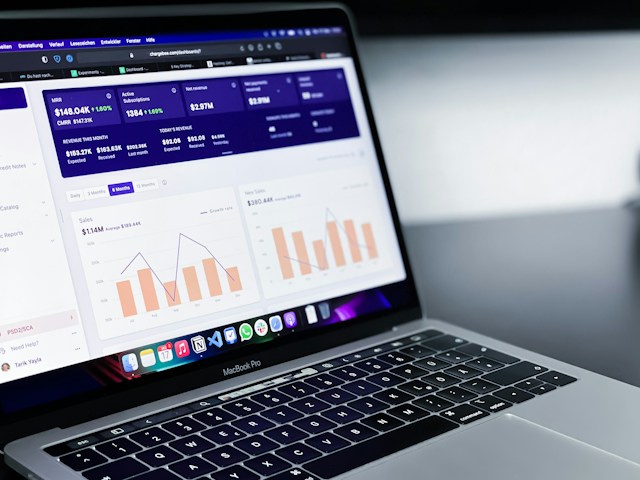
İçindekiler
Twitter için Google Analytics Kullanabilir misiniz?: Gerçekleri Açığa Çıkarma
Bir web siteniz varsa, onu Google Analytics (GA) ile bağlayabileceğinizi ve derinlemesine ziyaretçi ölçümleri alabileceğinizi biliyorsunuzdur. Topladığınız ve analiz ettiğiniz veriler içeriğiniz, web siteniz ve çevrimiçi varlığınız için önemli kararlar almanıza yardımcı olacaktır.
Bu mümkün olduğu için bilmek istiyorsunuz - Twitter için Google Analytics kullanabilir misiniz? Bu konu karmaşık olduğu için cevap basit bir evet veya hayır değildir. X hesabınızı Google'ın web analiz hizmetine bağlamak imkansızdır.
Tartışma bitmiştir, değil mi? Hayır, çünkü takipçilerinizin X'ten ayrıldıktan sonra ne yaptıklarını öğrenmenin hala yolları var.
Twitter'ın web siteniz, ürününüz veya hizmetiniz için ne yaptığı konusunda netlik elde edebilirsiniz. Örneğin, takipçilerinizle özel bir izlenebilir bağlantı oluşturup paylaşırsınız.
Takipçileriniz veya başka herhangi bir kullanıcı URL'yi tıkladığında, web analiz aracı onların faaliyetlerini izlemeye başlar. Web sitenizde hangi sayfaları ziyaret ettiklerini ve müşteriniz olup olmadıklarını öğrenebilirsiniz.
Ne yazık ki, insanların bu hizmetle X üzerinde ne yaptıklarını ölçmenin bir yolu yok.
Bu bilgileri istiyorsanız, Twitter'ın kullanıcı etkileşimlerini ölçme aracı olan X Analytics'i kullanın.
Kısacası, X Analytics, kullanıcıların X'te içeriğiniz ve profilinizle ilgili olarak ne yaptıklarına yöneliktir. Google'ın hizmeti, insanların bağlantınızı açtıktan ve web sitenizi ziyaret ettikten sonra ne yaptığını gösterir.
Twitter için Google Analytics Nasıl Kullanılır? Bu Kılavuzları Takip Edin
Daha önce de vurgulandığı gibi, Google'ın analitik ölçüm aracını kullanmak için bir web sitesine ihtiyacınız var. Eğer bir web siteniz varsa, ne yapmalısınız? Aşağıdaki kılavuz, Twitter için Google Analytics'in nasıl kullanılacağına ilişkin ayrıntılı adım adım talimatlar sunmaktadır.
1. Google Analytics'te Hesap Oluşturun
Web sitenizde neler olduğunu takip etmek için bir GA hesabına ihtiyacınız vardır. Aşağıda vurgulandığı gibi ücretsiz olarak bir tane oluşturabileceğiniz için süreç basittir:
- Bir hesap adı sağlamanız gerekir. Ayrıca bir Hesap Veri Paylaşımı Ayarları bölümü de vardır. Burada herhangi bir değişiklik yaparsanız endişelenmeyin; kontrol panelinizde gördüğünüz ölçümleri etkilemez.
- Bir sonraki sayfada bir Google Analytics 4 (GA4) özelliği oluşturmalısınız. Bir ad, saat dilimi ve para birimi girin. Bir Evrensel Analytics özelliği de oluşturabilirsiniz ancak bunu yapmaktan kaçının. Google, bu özellik aracılığıyla veri toplamayı çoktan durdurdu. Ayrıca, 1 Temmuz 2024'ten sonra çalışmayacaktır.
- Google, işletme bilgilerinizi ve hedeflerinizi soracaktır. Doğru bilgileri verdiğinizden emin olun. Ayrıca platformun hüküm ve koşullarını da kabul etmeniz gerekir.
- Google'ın hizmeti sizden web sitenizi ona bağlamanızı isteyecektir. Şimdilik bu adımı atlayın.
2. Google Etiketlerini Web Sitenize Bağlayın
Analitiğin doğru çalışması için web sitenize Google Etiketleri eklemeniz gerekir. Google Etiketi, web sitenize eklediğiniz küçük bir kod parçasıdır. Google bu kodu, kullanıcıların web sitenizde neler yaptığını izlemek için kullanır. Örneğin, kullanıcıların bir sayfada ne kadar zaman geçirdiğini izleyebilir.
Bir Google Etiketi'ni nasıl kuracağınız ve web sitenize nasıl bağlayacağınız aşağıda açıklanmıştır:
- Google Tags'e gidin ve yeni bir hesap oluşturun. Bu işlem sırasında Konteyner Kurulumunu da yapmanız gerekiyor. Bu bölümde Web 'i seçtiğinizden emin olun. Bir konteyner GA'nın veri toplamak için ihtiyaç duyduğu her şeyi içerir.
- Devam etmek için aracın hüküm ve koşullarını kabul edin.
- Google Etiketler Yöneticisi size iki kod parçacığı verecektir. Bunları web sitenizin koduna yapıştırmak için talimatları izleyin. Bu adımı tamamladıktan sonra Gönder 'e sol tıklayın.
- Yeni Etiket Ekle öğesini seçin. Etiket Yapılandırması ayarında doğru etiket türünü seçin. Doğru şekilde ayarlamak için ek ayrıntılar sağlamanız gerekebilir.
- Tetikleme bölümünde Tüm Sayfalar'a sol tıklayın. Bu, tüm sayfalardaki kullanıcı davranışı verilerini toplayacak ve kontrol panelinizde kullanılabilir hale getirecektir.
- Kaydet 'e sol tıkladığınızda web siteniz, web sitesi analiz hesabınıza veri gönderen bir Google Etiketine sahip olacaktır.
3. Google Analytics'te Etkinlikler Aracılığıyla Hedeflerinizi Belirleyin
Bu adımda, Google'ın hizmetine web sitenizde neyi başarmak istediğinizi söylersiniz. GA4'ten önce platform bunları hedef olarak adlandırıyordu. Şimdi ise hedefleri etkinlik olarak adlandırıyor. Bu kullanıcı davranışı ölçüm aracında hedefleri nasıl ayarlayacağınız aşağıda açıklanmıştır:
- Sol taraftaki ayarlar panelinden Yönetici 'ye sol tıklayın.
- Bu sayfada Etkinlikler 'i bulun ve açın.
- Etkinlik Oluştur 'u seçin ve Oluştur'a sol tıklayın.
- Bu sayfada yeni bir etkinlik veya hedef oluşturmanız gerekir. Ayarlayın ve Oluştur'a sol tıklayın.
Oluşturduğunuz tüm hedefler Özel Etkinlikler altında görünecektir. Gerektiği kadar etkinlik oluşturun, çünkü bu araca neyi izleyeceğini söyler.
4. Twitter Takipçileriniz Hakkında Daha Fazla Bilgi Edinmek İçin Raporları İnceleyin
Son adımda, takipçilerinizin web sitenizde ne yaptığını bilmeniz gerekir. Analitikleri takip etmek için Google'ın hizmetinde hedef kitleniz hakkında nasıl rapor oluşturacağınız aşağıda açıklanmıştır:
- Google Analytics'i açın ve hızlı gezinme panelinden Raporlar 'ı seçin.
- Açılır menüsünü görmek için Edinim 'e sol tıklayın. Bu menüden Trafik Al ımını açın.
- Kalem simgesi olan Raporu Özelleştir düğmesini seçin.
- Ekranınızın sağ tarafında Metrikleri göreceksiniz. Sol tıklayın ve raporunuza dahil etmek istediğiniz tüm faaliyetleri seçin.
- Uygula'ya sol tıklayın, aracın tüm değişiklikleri hatırladığından emin olmak için Kaydet 'i seçin ve önceki sayfaya dönün.
- Sütunlardan birinde Oturum Birincil Kanal Grubu'nu bulacaksınız. Yanındaki aşağı oka sol tıklayın ve Oturum Kaynağı'nı seçin.
Bu şekilde, web sitenize çeşitli sosyal medya platformlarından gelen tüm trafiği görebilirsiniz. X'ten gelen kişileri görmek istiyorsanız, t.co, twitter.com veya x.com'u arayın.
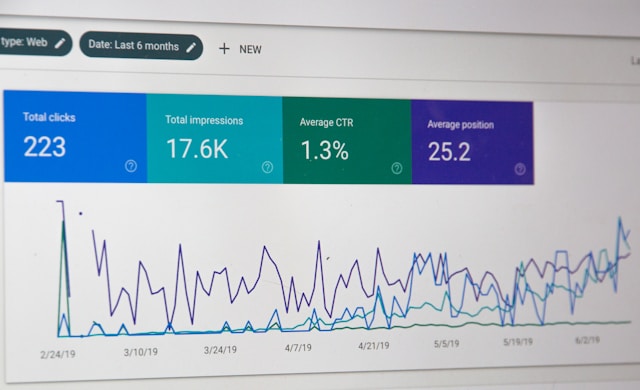
Google Analytics ile Twitter Etkileşimini Nasıl Ölçersiniz? Açıklamalı
Google Analytics kullanarak Twitter etkileşimini ölçmek mi istiyorsunuz? Google'ın hizmeti web sitelerindeki kullanıcı etkinliklerini yakalamaya yönelik olduğundan maalesef bunu yapamazsınız.
Neyse ki, bu bilgileri almak için hala X Analytics'i kullanabilirsiniz. Bu, Twitter'ın takipçilerinizi ve takipçi olmayanları anlamaya yönelik yerleşik aracıdır.
Örneğin, içeriğinizle kullanıcı etkileşimi hakkında gerçek zamanlı veriler elde edebilirsiniz. Beğeni sayısı, yeniden paylaşımlar, yorumlar ve yer imleri gibi olağan bilgileri içerir. Ayrıca insanların gönderinizden profilinizi ziyaret edip etmediğini de görebilirsiniz.
Gösterimler ve diğer etkileşim metriklerinde aylık bir artış veya azalma var mı? Kullanıcılar tüm içeriğinize göz atmak için tweet'i genişletilmiş görünümde açıyor mu?
Gönderileriniz ne kadar gösterim alıyor ve her ay artıyor mu yoksa azalıyor mu? Kullanıcılar tüm içeriğinize göz atmak için tweet'i genişletilmiş görünümde açıyor mu? Kullanıcılar gönderinizi zaman akışlarında gördükten sonra profilinizi ziyaret ediyor mu?
Şubat 2024 itibarıyla, bu hizmeti kullanmak için X Premium aboneliğine ihtiyacınız yoktur.
Ayrıca, X Analytics'i ilk kez açtığınızda, kontrol panelinizde hiçbir şey görmezsiniz. Bir süre bekleyin ve tüm ölçümleri görüntülemek için sayfayı tekrar ziyaret edin. Şu anda, yalnızca Ekim 2013'ten sonraki gönderiler için çalışacaktır.

Twitter Profili için Google Analytics: Bu Aracı Kullanmak İçin 2 Neden
X Analytics'e zaten sahipseniz Twitter profiliniz için neden Google Analytics kullanmalısınız?
Aşağıda, bu kullanıcı davranışı ölçüm aracını entegre etmenin iyi bir fikir olmasının iki nedeni yer almaktadır.
Kullanıcılar Paylaştığınız Bağlantıya Tıkladıktan Sonra Web Sitenizde Neler Olduğunu Öğrenin
X'teki insanlar web sitenize girdikten sonra ne yapıyor? Sunduklarınıza göz atıyorlar mı? Google Analytics olmadan bu bilgileri almanın hiçbir yolu yoktur. Bildiğiniz kadarıyla, insanlar web sitenizde hiçbir şey yapmıyor bile olabilir.
GA ile X'ten takipçileriniz hakkında aşağıdakileri öğrenebilirsiniz:
- Hangi sayfaları ziyaret etmekten hoşlanıyorlar?
- Haber bülteninize kaydolup kaydolmadıkları?
- Blog yazınızı inceliyorlar mı?
- Ürünlerinizi sepete ekleyip eklemedikleri?
- Ödeme sayfasına ulaşıyorlar mı?
- Her sayfada ne kadar zaman geçiriyorlar?
- İnsanlar web sitenizdeki iletişim formunu dolduruyor mu?
- Kullanıcılar web sitenizi mobil cihazlarından mı yoksa masaüstü tarayıcılarından mı ziyaret ediyor?
X'teki Takipçilerinizin Değerini Keşfedin
Google'ın hizmeti, X için bu kadar zaman ve çaba harcamaya değip değmeyeceğini anlamanıza yardımcı olur. X ile ilgili içerik oluşturmak, özellikle de insanların içeriğinizle etkileşime geçmesini istediğinizde kolay değildir.
Bu araç sayesinde X'teki takipçilerinizin değerini öğrenebilirsiniz. Web sitenizi ziyaret eden kişilerin yüzde kaçı X'ten geliyor? Benzer şekilde, diğer sosyal medya platformlarıyla karşılaştırdığınızda metrikler nasıl sonuç veriyor?
Ayrıca, web sitenizin ziyaretçilerini X'ten müşteriye dönüştürebiliyor musunuz? Bu tür soruların yanıtları Google Metrics kontrol panelinizdedir. Size X'teki takipçilerinizin tam bir resmini verir.
Kısacası, X'e bağlı kalmanız veya çabalarınızı başka bir platforma odaklamanız gerekip gerekmediğini belirleyebilirsiniz.

Google Analytics vs Twitter Analytics: X Kullanıcılarını Anlamak İçin En İyi Araç
Google Analytics, Twitter Analytics'ten daha mı iyi, yoksa tam tersi mi? Eski adı Twitter olan X bağlamında, bir araç diğerinden daha iyi değildir. Aksine, belirli kullanım durumları vardır.
Temel olarak, Google'ın aracı web sitenizdeki kullanıcı davranışını anlamak içindir. Öte yandan, X Analytics yalnızca insanların bu sosyal medya platformunda neler yaptığını izler.
Google'ın aracında daha fazla veri olsa da, gösterge tablosunda gezinmek kolay değildir. Ne kadar güçlü olduğu göz önüne alındığında, yeni kullanıcılar için bunaltıcı olabilir.
X Analytics aynı düzeyde ayrıntı sunmasa da, teknik uzmanlığınız ne olursa olsun kullanımı kolaydır.
Ancak, birini ya da diğerini göz ardı etmemelisiniz. Bunun yerine, mümkünse her ikisini de kullanmak daha iyidir.
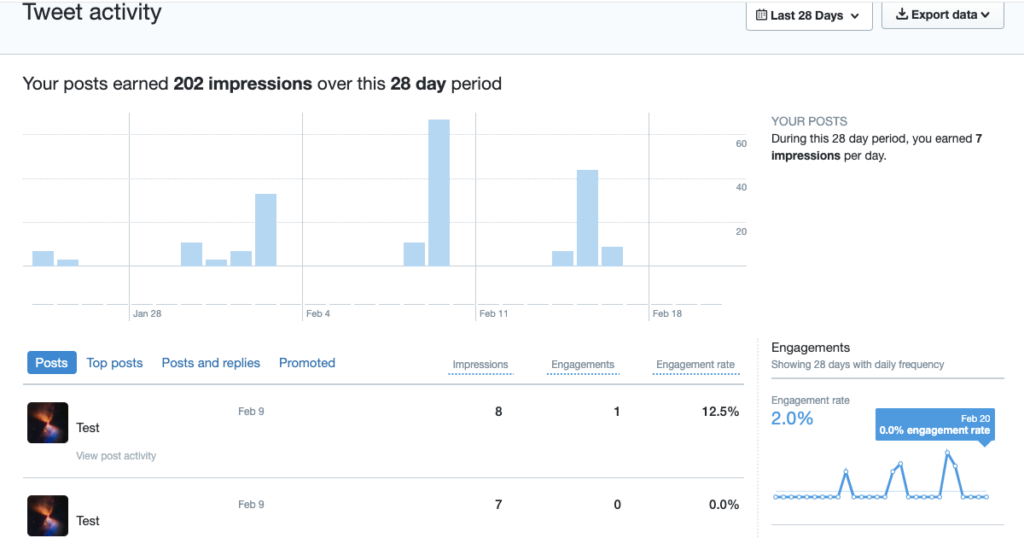
TweetDelete X Gönderilerinizin Web Sitenize Gelen Trafiği Azaltmasını Önleyebilir
Kullanıcı etkinliğini daha iyi anlamak için web sitenizi Google Analytics'e bağlayın. Bu şekilde, X üzerinde aktif olmanın doğru bir çağrı olup olmadığına karar verebilirsiniz.
Bir analiz aracıyla belirli durumları açıklayabilir ve bunları ele almak için harekete geçebilirsiniz. Örneğin, web sitenize gelen X trafiğinde önemli bir düşüş olduğunu fark ettiniz.
X'e gittiğinizde, kullanıcıların profilinizdeki birkaç eski gönderiyi yeniden paylaştığını fark ettiniz. Bu tweetler duyarsız veya tartışmalı içerikler içeriyordu. İzleri takip ederek trafikteki düşüş için bir açıklama bulabilirsiniz.
Eski paylaşımların güvenilirliğinizi etkileyebileceği durumlarda ne yaparsınız? En iyi çözüm, profilinizi bu tür tweetler için taramak ve bunları silmektir. Ne yazık ki, X bunu hiçbir şekilde kolaylaştırmıyor.
Ancak TweetDelete kullanıyorsanız ne yapacağınız konusunda endişelenmenize gerek yok. Profilinizdeki herhangi bir gönderiyi ortaya çıkarmak için özel bir filtreye sahiptir. Tüm tartışmalı gönderileri silmek için bu özelliği ve tweetleri toplu silme yardımcı programını kullanın.
Manuel arama yapmak istemiyorsanız otomatik silme işlevini deneyin. Duyarsız gönderileri silmek için belirli terimler ve hashtag'ler gibi Twitter anahtar kelimelerine ihtiyaç duyar. Ayrıca profilinizdeki tüm tweetleri silebilir ve aynı hesapta yeni bir başlangıç yapabilirsiniz.
Başkalarının beğenmediği bir şeyi beğenirseniz, bunun Twitter için Google Analytics kontrol panelinizdeki olumsuz etkisini fark edersiniz. Bunun sizin başınıza gelmemesini sağlamak için beğeni kaldırma aracını kullanın.
Profilinizdeki tartışmalı hiçbir şeyin web sitenizin trafiğini etkilemeyeceğinden emin olmak için TweetDelete'e bugün katılın!










